
AppleCare Plus je program prodloužené záruky dostupný pro iPad a iPhone. Pokud jste si nedávno zakoupili iPhone nebo iPad, můžete AppleCare+ přidat do 60 dnů od zakoupení tohoto zařízení.
AppleCare+ Plus poskytne 24 měsíců technické podpory, oprav a výměny pro iPad nebo iPhone spolu s hlavními součástmi, které jsou součástí zařízení. Můžete dokonce využít prodlouženou záruku na pokrytí náhodného poškození za příplatek, takže pokud vám například iPhone upadne a obrazovka se rozbije, bude tento typ poškození pokryt poplatkem za náhodné poškození, který je téměř vždy výrazně levnější než výměna. obrazovky bez plánu AppleCare Plus.
Existuje několik způsobů, jak přidat AppleCare+ na iPhone, Pad, iPad Pro, iPad Air nebo iPad mini.
Nákup AppleCare v době původního nákupu
Snad nejjednodušší způsob, jak přidat AppleCare k novému zařízení, je během standardního procesu pokladny a prodavač vás obvykle požádá o přidání záruky, pokud jste v obchodě, a pokud nakupujete online, najdete ji jako možnost přidat tam i pokrytí AppleCare+. Ale ne každý to dělá, když si kupuje nový iPhone nebo iPad, ale pokud jste ve lhůtě 60 dnů, můžete najít jiné způsoby nákupu pokrytí AppleCare+.
Kupte si AppleCare pro iPhone nebo iPad v aplikaci Nastavení
Dalším nejjednodušším způsobem, jak přidat AppleCare do iPhonu nebo iPadu, je přes Nastavení zařízení, bude k dispozici jako volitelná možnost, pokud bylo zařízení zakoupeno během posledních 60 dnů:
- Otevřete aplikaci Nastavení
- Klepněte na „Dostupné pokrytí AppleCare+“ *
- Kliknutím na „Pokračovat“ začněte přidávat pokrytí AppleCare+ pro iPhone nebo iPad
- Klepnutím vyberte záruční plán pokrytí AppleCare+, který si zakoupíte pro svůj iPhone nebo iPad
- Pokračujte procesem pokladny AppleCare+ a objednejte si AppleCare pro zařízení. To vyžaduje odeslání diagnostické zprávy společnosti Apple
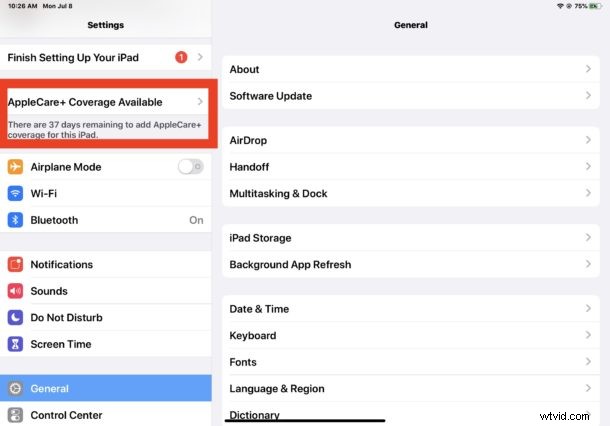
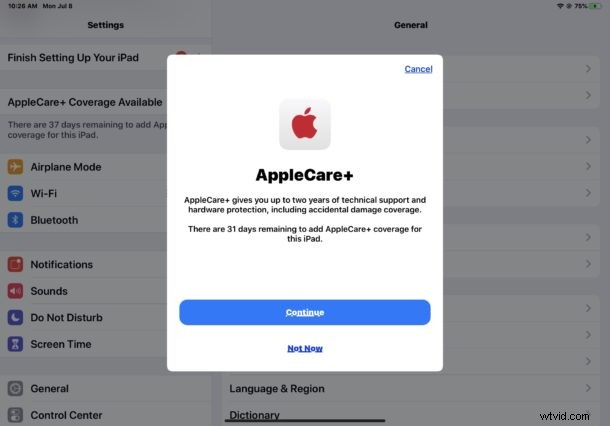
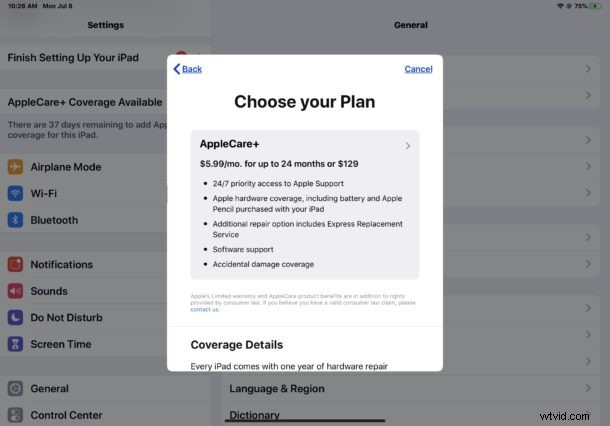
Jakmile si objednáte AppleCare+, bude váš iPhone nebo iPad chráněn po dobu 24 měsíců pro případ problémů s opravou a náhodného poškození (s dodatečným servisním poplatkem).
* V části „Dostupné pokrytí AppleCare+“ uvidíte zbývající čas, který máte k zakoupení AppleCare pro dané zařízení. Na zakoupení AppleCare+ Coverage pro iPhone nebo iPad máte 60 dní od nákupu.
Další způsoby nákupu záruky AppleCare+ pro iPhone a iPad
- Objednejte si AppleCare online pro své zařízení zde na apple.com
- Osobně navštivte Apple Store
- Zavolejte podporu Apple na číslo 1-800-275-2273
Bez ohledu na to, jak si zakoupíte AppleCare, pokud jej kupujete poté, co jste si již koupili iPad nebo iPhone, budete muset na zařízení spustit vzdálenou diagnostiku.
Pokud se chcete dozvědět více o AppleCare Plus, můžete si přečíst více o AppleCare pro iPad zde na apple.com a dozvědět se více o AppleCare pro iPhone zde na apple.com
Za zmínku stojí, že některé pojistné plány a dokonce i kreditní karty budou nabízet záruční služby pro poškození iPhonu nebo iPadu, ale ty se značně liší v závislosti na jednotlivých plánech a poskytovatelích. Přesto může být vhodné prozkoumat, zda se na vás a vaše zařízení vztahuje kterákoli z nich, ať už jako doplněk nebo alternativa k plánu záručního krytí AppleCare+.
